VMware Workstation là phần mềm ảo hóa mạnh mẽ, cho phép bạn tạo và chạy nhiều máy ảo trên cùng một máy tính, hỗ trợ cả hệ điều hành 32-bit và 64-bit. Mỗi máy ảo hoạt động độc lập như một máy tính riêng biệt, có thể cài đặt và chạy các hệ điều hành khác nhau như Windows, Linux, macOS,… VMware Workstation 16 mang đến hiệu năng vượt trội, cải thiện đến 45% hiệu suất CPU cho các tác vụ nặng như xử lý đa phương tiện và mã hóa/giải mã.
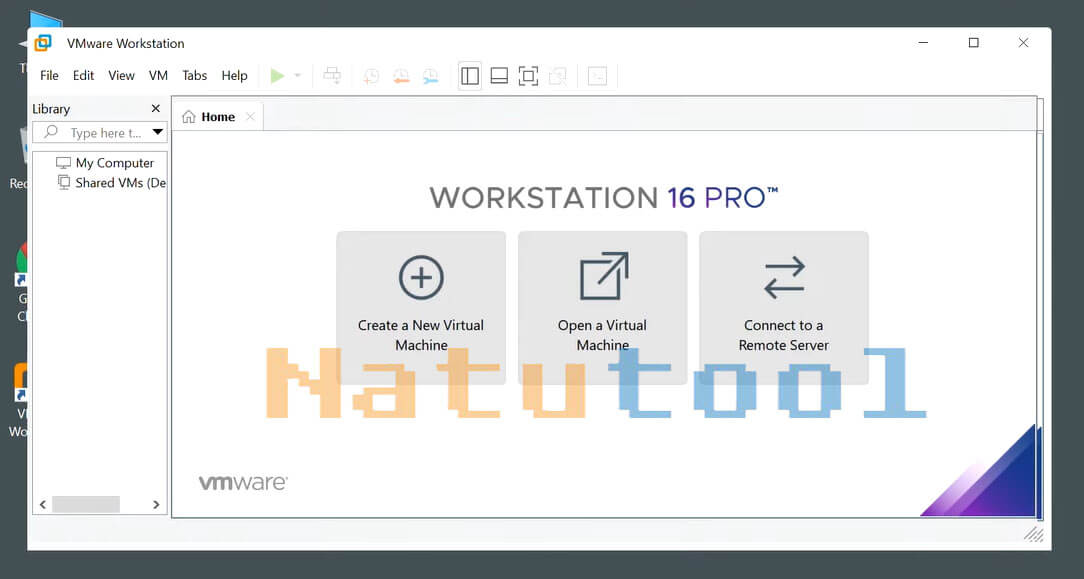 Mô tả giao diện VMware Workstation
Mô tả giao diện VMware Workstation
Tính năng Nổi bật của VMware Workstation Pro
VMware Workstation Pro là công cụ lý tưởng để thử nghiệm hệ điều hành mới, phần mềm, bản vá và kiến trúc hệ thống trong môi trường an toàn và cách ly. Phần mềm này nổi tiếng với hiệu suất cao, độ tin cậy và nhiều tính năng hữu ích:
- Đồ họa 3D mạnh mẽ: Hỗ trợ DirectX 10 và OpenGL 3.3, mang đến trải nghiệm đồ họa mượt mà.
- Tương thích VMware: Tạo và chạy máy ảo trên toàn bộ hệ sinh thái VMware.
- Hỗ trợ vSphere và vCloud Air: Dễ dàng di chuyển máy ảo giữa các môi trường.
- Bảo mật nâng cao: Máy ảo bị hạn chế và được mã hóa giúp bảo vệ dữ liệu tốt hơn.
- Tùy chọn hết hạn máy ảo: Quản lý thời gian sử dụng máy ảo hiệu quả.
- Hỗ trợ phần cứng mới nhất: Tương thích với CPU Broadwell và Haswell.
- Cấu hình mạnh mẽ: Hỗ trợ 16 vCPU, đĩa ảo 8TB và bộ nhớ 64GB.
- Hỗ trợ IPv6 nâng cao: Tương thích với IPv6-to-IPv4 NAT (6to4 và 4to6).
- Bộ nhớ video máy ảo: Tối đa 2GB.
- Kết nối đa dạng: USB 3.0, Bluetooth, âm thanh HD, máy in và hỗ trợ Skype.
- Hiển thị độ phân giải cao: Hỗ trợ 4K UHD và QHD+.
Tạo Máy Ảo Mới với VMware Workstation
VMware Workstation cho phép phân bổ tài nguyên linh hoạt cho từng máy ảo (CPU, RAM, bộ nhớ đồ họa), đảm bảo hiệu quả sử dụng tài nguyên khi chạy các ứng dụng đòi hỏi cấu hình cao. Bạn có thể dễ dàng tạo máy ảo để chạy các ứng dụng như Cloud Foundry, Microsoft Office, Adobe Photoshop, Apache Web Server, Microsoft Visual Studio, Kernel debuggers, Firewalls, VPN software, và nhiều ứng dụng khác.
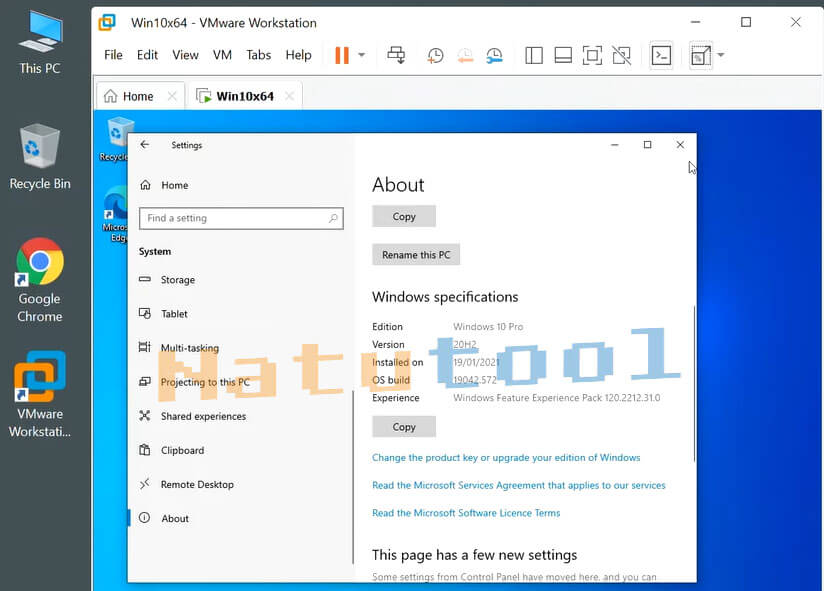 Giao diện tạo máy ảo mới trong VMware
Giao diện tạo máy ảo mới trong VMware
Truy cập và Quản lý Máy Ảo
Sau khi cài đặt, bạn có thể truy cập máy ảo dễ dàng hoặc thông qua file lưu trữ (định dạng .vmdk). VMware Workstation Pro cho phép truy cập đồng thời nhiều máy ảo trên đám mây. Việc di chuyển máy ảo giữa máy tính và đám mây riêng (VMware vSphere) hoặc đám mây công cộng (vCloud Air) cũng rất đơn giản với thao tác kéo thả.
Kiểm soát và Chia sẻ Máy Ảo
VMware Workstation Pro cung cấp khả năng kiểm soát toàn diện đối với việc thiết lập và tương tác với máy ảo trên đám mây. Bạn có thể đặt mật khẩu, mã hóa máy ảo và tùy chỉnh nhiều tùy chọn bảo mật, kết nối và chia sẻ. Tính năng chia sẻ máy ảo cho phép người dùng trên cùng mạng kiểm tra ứng dụng trong môi trường làm việc nhóm. VMware Workstation hoạt động như một máy chủ lưu trữ các máy ảo với cấu hình sẵn, đồng thời cung cấp khả năng kiểm soát quyền truy cập ở cấp độ doanh nghiệp.
Các Tính Năng Hỗ Trợ Khác
- Ảnh chụp nhanh (Snapshot): Lưu trạng thái máy ảo tại một thời điểm cụ thể, giúp dễ dàng khôi phục hệ thống khi cần.
- Trình chỉnh sửa mạng ảo: Tạo tối đa 20 mạng ảo tùy chỉnh cho các ứng dụng nhiều lớp.
- Nhân bản: Sao chép máy ảo đã cài đặt, bao gồm tất cả cấu hình, giúp tiết kiệm thời gian cấu hình nhiều máy chủ.
- Các thao tác khác: Chụp màn hình, lấy dữ liệu nhập, tạm dừng máy ảo,…
Tải và Cài đặt VMware Workstation
Dưới đây là hướng dẫn cài đặt VMware Workstation 16 Pro:
VMware Workstation 16
Yêu cầu hệ thống:
- Windows XP/Vista/7/8/10 (chỉ hỗ trợ 64-bit)
- CPU đa nhân 1.3 GHz
- RAM 2 GB
- DirectX 10
- 1.2 GB dung lượng ổ cứng
- Màn hình 1024 x 768
Các bước cài đặt:
- Tải file cài đặt VMware 16.
- Chạy file setup và làm theo hướng dẫn.
- Nhập key bản quyền (nếu có).
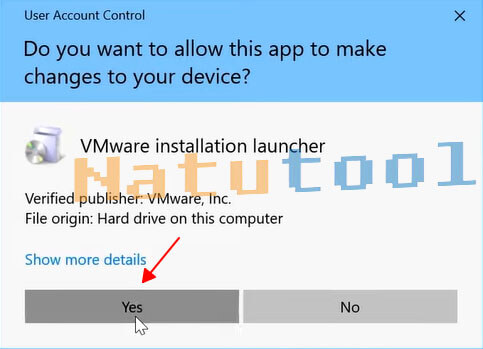 Quá trình cài đặt VMware Workstation
Quá trình cài đặt VMware Workstation
Kết Luận
VMware Workstation là giải pháp ảo hóa mạnh mẽ và linh hoạt, đáp ứng đa dạng nhu cầu từ thử nghiệm phần mềm đến triển khai ứng dụng doanh nghiệp. Với hiệu năng cao và nhiều tính năng hữu ích, VMware Workstation là công cụ đắc lực cho các nhà phát triển, quản trị viên hệ thống và người dùng cá nhân. Hãy trải nghiệm VMware Workstation để khám phá sức mạnh của công nghệ ảo hóa.


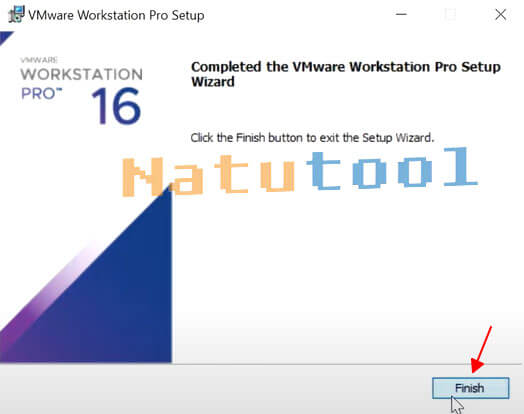

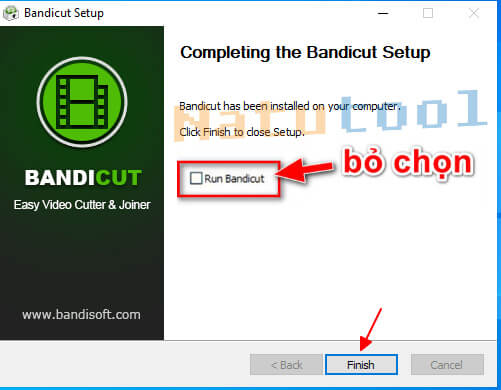
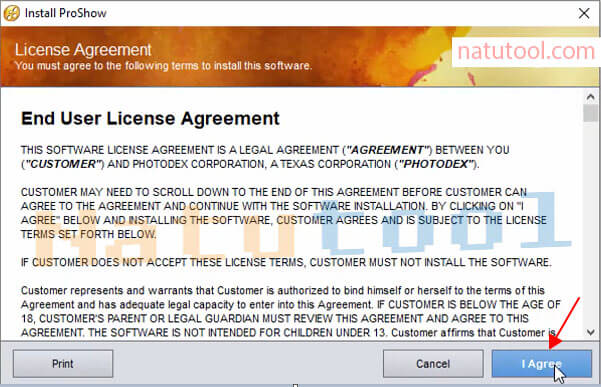
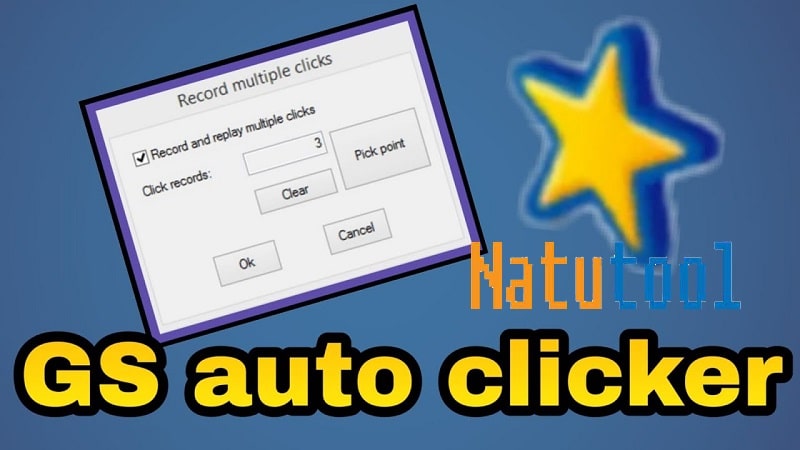








Discussion about this post